Al trabajar con una hoja de cálculo de Excel, rara vez se encuentran errores molestos que interrumpan el flujo de trabajo. Uno de estos mensajes de advertencia es el “Compile error: Variable not defined”, que puede aparecer inesperadamente. Esto ocurre cuando se hace referencia a una variable no declarada, lo que impide la ejecución del código VBA y resalta la variable indefinida.
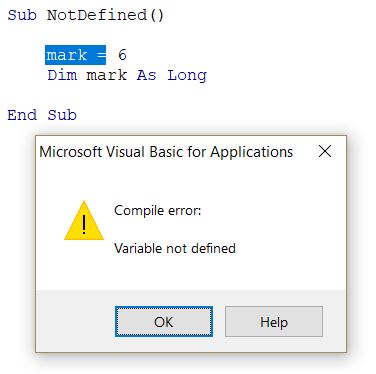
Afortunadamente, puede solucionar fácilmente el error de compilación de Excel “Variable no definida” implementando las soluciones mencionadas en este blog.
¿Qué causa el error de compilación de VBA “Variable no definida”?
Varias razones pueden desencadenar este error de compilación:
- Hay una errata en el nombre de una variable.
- La opción “Option Explicit” está habilitada, lo que requiere que se declaren todas las variables.
- Se ejecutan programas innecesarios en segundo plano.
- Se olvidó declarar una variable.
- Se utiliza una variable fuera de su alcance.
¿Cómo solucionar el error de compilación de Excel “Variable no definida”?
Sigamos los métodos a continuación para corregir este error. Soluciones rápidas:
Solución 1: Detener programas inútiles en ejecución
Cerrar programas innecesarios que se ejecutan en segundo plano puede solucionar varios errores, incluido el error de compilación “variable no definida” en VBA.
Estos son los pasos:
Paso 1: Presionar simultáneamente las teclas Ctrl + Shift + Esc para abrir el Administrador de tareas.
Paso 2: Hacer clic en la pestaña “Procesos” y buscar aplicaciones inútiles ejecutándose en segundo plano.
Paso 3: Hacer clic derecho en una aplicación específica y pulsar “Finalizar tarea“.
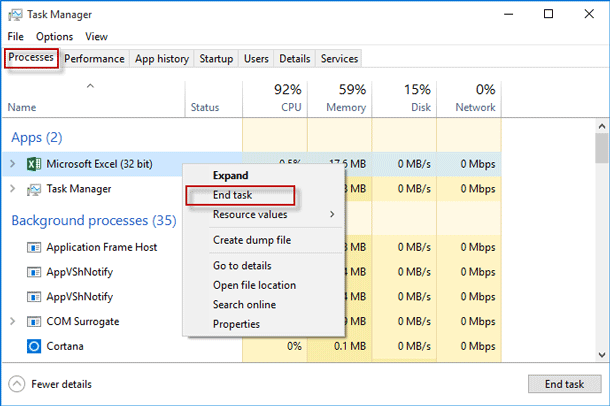
Leer también: 4 maneras de solucionar el “Error de compilación: Procedimiento externo no válido en Excel”: ¡Solución inmediata!
Solución 2: Habilite la opción “Opción explícita” para una mejor depuración
Otra forma eficaz de usar la opción “Opción explícita” en la parte superior del módulo. Esto le ayudará a declarar todas las variables, lo que evita muchos errores de ejecución.
Para habilitar esto de forma predeterminada:
- Abra el libro de Excel.
- Vaya al Editor de VBA presionando ALT + F11.
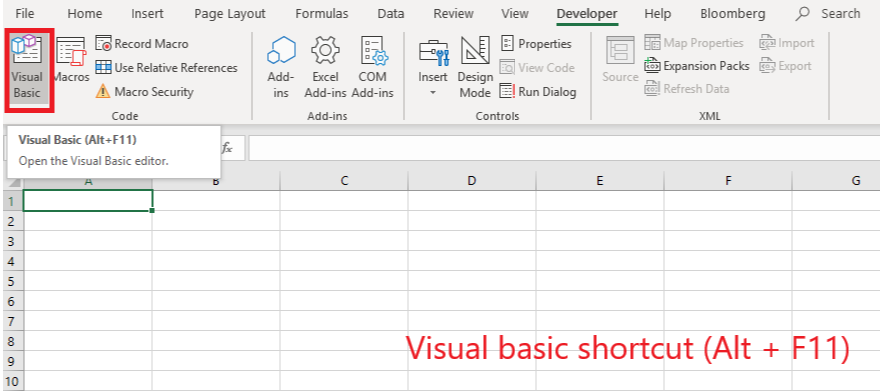
- Haga clic en Herramientas > Opciones.
- En la pestaña Editor, marque la opción “Requerir declaración de variable“.
Solución 3: Habilite el acceso de confianza a un proyecto de VBA
A veces, al intentar acceder al proyecto de VBA, puede encontrar el error de compilación de Excel “Variable no definida“. Por lo tanto, intente habilitar el acceso de confianza a VBA (proyectos de Visual Basic).
Así es como puede hacerlo:
- Haga clic en “Desarrollador“. Si la pestaña “Desarrollador” no está disponible, siga estos pasos para mostrarla:
- Vaya a Archivo > Opciones > Personalizar la cinta de opciones.
- A continuación, en las Pestañas principales, seleccione Desarrollador.
- En el grupo Código, en la pestaña Desarrollador, haga clic en Seguridad de macros.
- En la Configuración de macros para desarrolladores, marque la casilla “Confiar en el acceso al modelo de objetos del proyecto VBA“.
Solución 4: Actualizar el software de Excel
Si utiliza una versión de Excel desactualizada, esta podría ser la causa de este error de compilación al ejecutar macros. Siga estos pasos para actualizar su versión de Excel:
- Abra la aplicación de Excel.
- Vaya al menú Archivo >> Cuenta.
- Haga clic en Opciones de actualización >> Actualizar ahora.
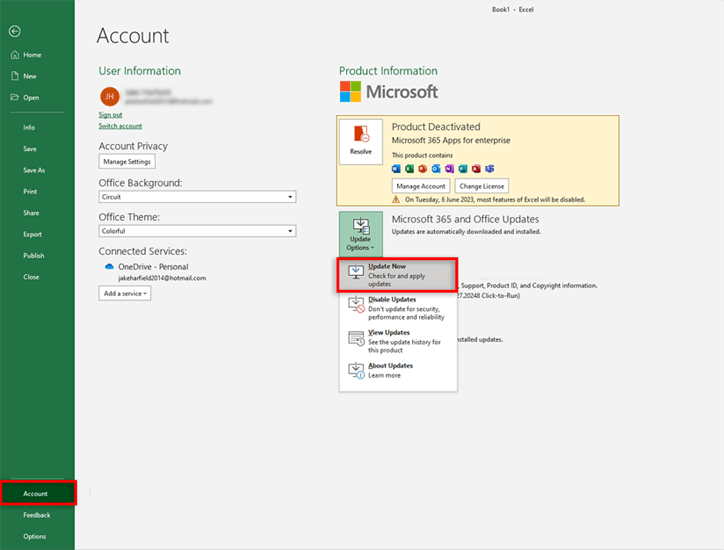
- Reinicie el sistema.
Solución 5: Prueba otras soluciones alternativas
Además de las soluciones anteriores, puedes probar otros consejos como:
- Abrir Excel en modo seguro
- Reparar MS Office
- Contactar con el equipo de soporte técnico de Microsoft.
Método avanzado: Reparar un archivo de MS Excel dañado
Si experimentas este error de compilación debido a un archivo dañado, puedes usar la Excel Reparar & Recuperación herramienta. Esta herramienta puede restaurar archivos de Excel dañados y también recuperar datos de la hoja de cálculo, como comentarios de celdas, gráficos, otros datos y propiedades de la hoja de cálculo. Este software, diseñado profesionalmente, puede reparar archivos .xls y .xlsx.
Simplemente descarga, instala y ejecuta esta herramienta para saber cómo funciona.
Preguntas frecuentes relacionadas:
¿Qué significa “Variable no definida”?
“Variable no definida” significa que hay una variable inexistente referenciada en algún lugar.
¿Cómo detectar un error de compilación en VBA?
Puedes identificar el error de compilación en VBA yendo a Depurar >> Compilar antes de ejecutar el código. Esto garantizará que tu código no presente errores de compilación al ejecutarlo.
¿Por qué mi variable no está definida?
Un error de variable no definida se produce por diversas razones, como importaciones incorrectas, errores tipográficos o problemas de alcance.
¿Cómo soluciono un error de compilación en Excel?
Para solucionar el error de compilación en Excel, prueba estos trucos:
- Elimina los archivos .exd.
- Deselecciona las referencias que faltan.
- Revierte las actualizaciones de MS Office.
- Revisa el código del módulo.
- Revisa y elimina complementos.
Lee también: Cómo solucionar el error de compilación en el módulo oculto de Excel: ¡9 consejos profesionales revelados!
¡Hora de actualizar!
El error de compilación de Excel “variable no definida” en VBA es fácil de solucionar con buenos hábitos de codificación. Declara todas las variables, revisa la ortografía y usa Option Explicit de forma consistente. Esto mejora tu flujo de trabajo de VBA en Excel y te ayuda a escribir macros sin errores. Sin embargo, si tienes soluciones adicionales, compártelas con nosotros en nuestras cuentas de Facebook & Twitter.
